
Korisnici po prvi put rade s iTunes imaju različita pitanja vezana uz korištenje određenih funkcija ovog programa. Konkretno, kako ukloniti glazbu s iPhone koristeći iTunes. Danas ćemo reći o tome.
iTunes je popularan Mediacombine, čiji je glavna svrha upravljanja Apple uređajima na računalu. Ovim programom ne smijete samo kopirati glazbu na uređaj, već i potpuno izbrisati.
Kako ukloniti glazbu kroz iTunes s iPhoneom
Očito, može biti potrebno ukloniti i sve glazbe i samo odvojene glazbene pripravke. Razmotriti više svaki od ovih slučajeva.Opcija 1: Uklanjanje svih glazbe
- Pokrenite iTunes program na računalu i povežite iPhone na računalo pomoću USB kabela ili koristite Wi-Fi sinkronizaciju.
- Da biste uklonili glazbu s iPhonea, morat ćete u potpunosti očistiti iTunes Media. U jednom od naših članaka već smo rastavili taj problem, tako da u ovom trenutku nećemo izoštriti pozornost.
Više: Kako ukloniti glazbu iz iTunes
- Nakon čišćenja iTunes knjižnice, morat ćete sinkronizirati promjene s iPhone uređaja. Da biste to učinili, kliknite na ikonu uređaja u gornjem dijelu prozora da biste otišli na kontrolni izbornik.
- Na lijevom području otvorenog prozora idite na karticu "Music" i označite okvir u blizini stavke "Sinkroniziranje glazbe".
- Provjerite imate li točku u blizini stavke "Svi mediji", a zatim u donjem dijelu prozora kliknite na gumb Primijeni.
- Proces sinkronizacije će početi, nakon čega se briše sva glazba na iPhone.

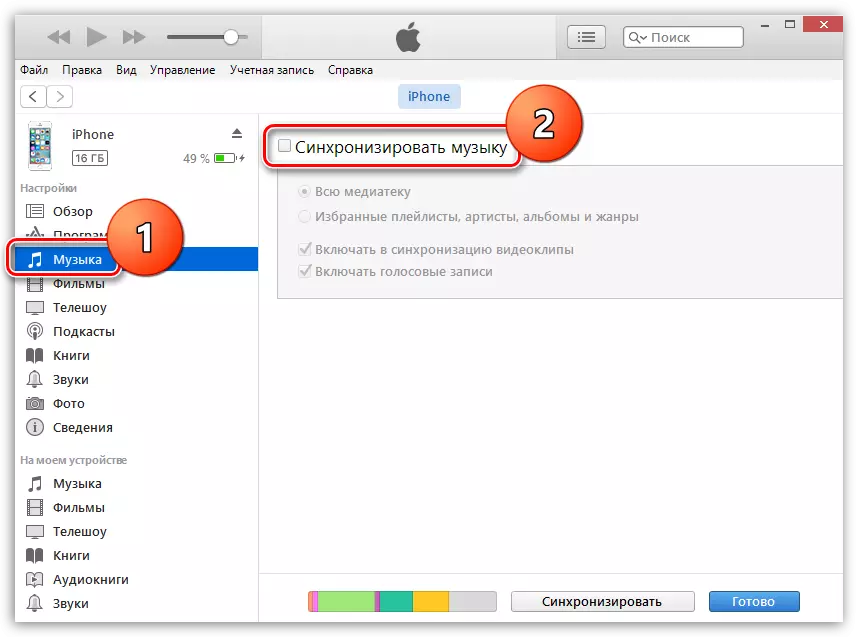
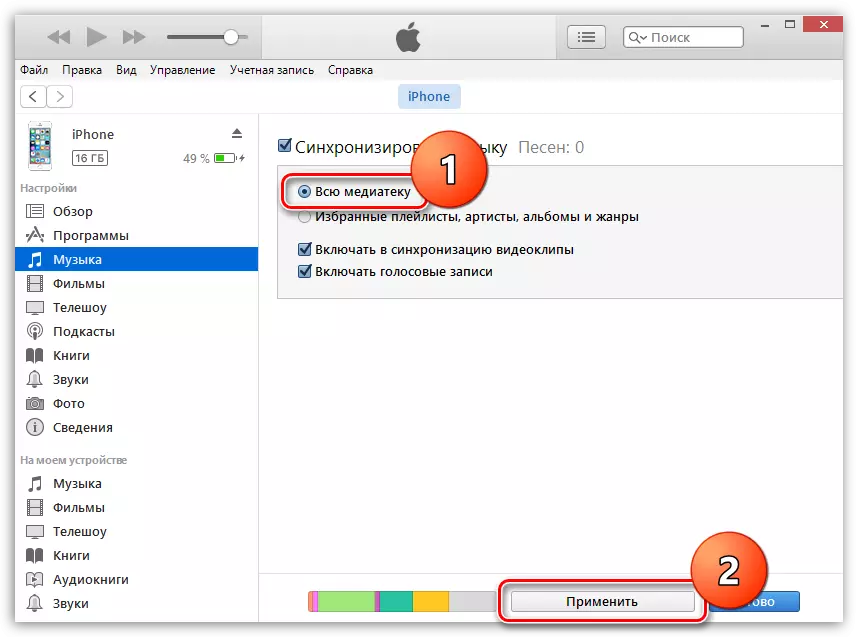
Opcija 2: Selektivno uklanjanje pjesama
Ako trebate izbrisati kroz iTunes iz iPhone ne sve pjesme, ali samo će neki od njih morati učiniti ne sasvim na uobičajeni način.- Da biste to učinili, moramo stvoriti popis pjesama, koji će uključivati te pjesme koje ulaze u iPhone, a zatim sinkroniziraju ovaj popis za reprodukciju s iPhoneom. Oni. Moramo stvoriti popis pjesama s izuzetkom tih pjesama koje želimo ukloniti s uređaja.
Kako ukloniti pjesme s iPhoneom
Naše uklanjanje uklanjanja bilo bi nepotpuno ako nismo razmotrili način uklanjanja pjesama na samom iPhoneu.
- Otvorite postavke na uređaju i idite na "osnovni" odjeljak.
- Potrebno je sljedeće da biste otvorili "iPhone Storage".
- Zaslon prikazuje popis aplikacija, kao i broj prostor koji zauzimaju ih. Pronađite aplikaciju "glazba" i otvorite ga.
- Kliknite na gumb "Uredi".
- Uz pomoć crvenog gumba možete ukloniti sve zapise i selektivni.
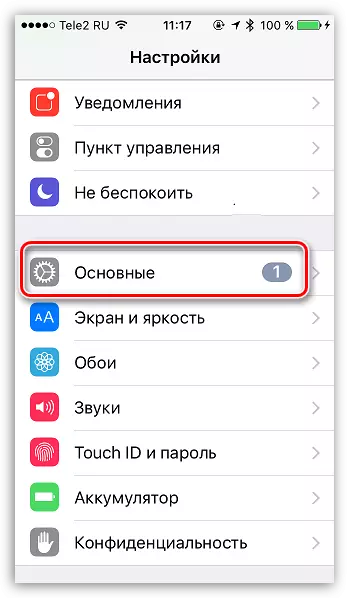
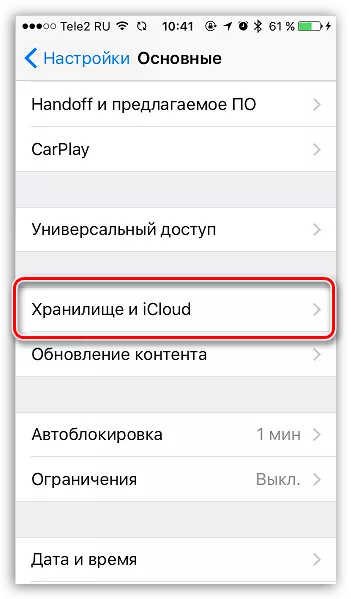
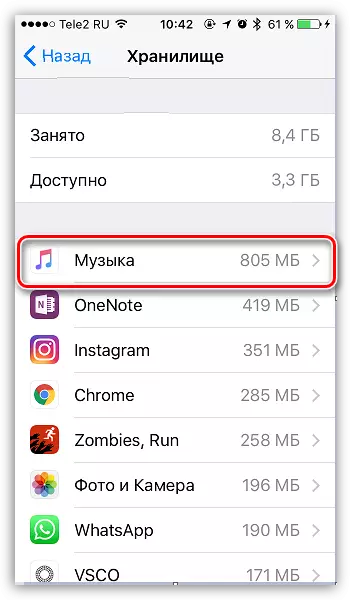
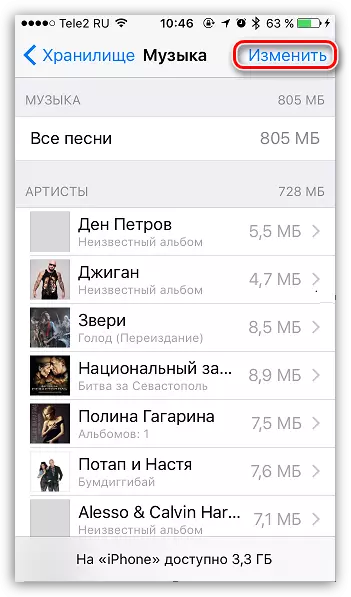
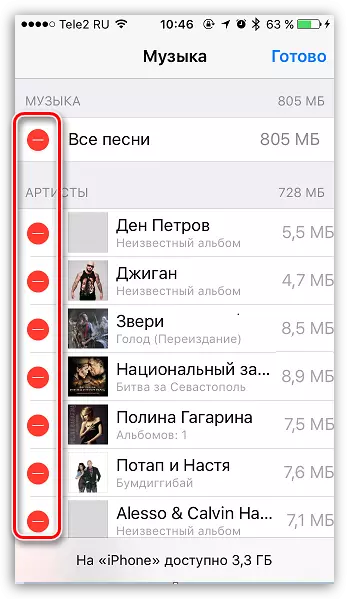
Nadamo se da je ovaj članak bio koristan, a sada znate nekoliko načina odjednom koji će ukloniti glazbu s vašeg iPhonea.
